如何啟用被管理員停用的Win11任務管理器
- 王林轉載
- 2023-12-28 16:16:101946瀏覽
遇到一些程式的問題使用者肯定會選擇任務管理器來進行查看,可是在打開的時候很多的人遇到了被禁用的情況,也不知道該怎麼去打開,下面就帶來了教程,看看win11任務管理器被管理員停用了怎麼開啟吧。
win11任務管理器被管理員停用了怎麼開啟:
1、先按下快速鍵「win r」開啟執行,輸入「gpedit.msc」。
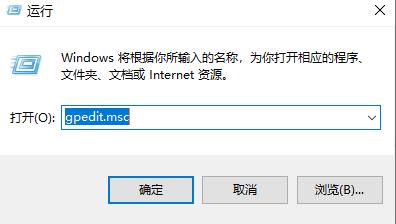
2、之後依序展開:
使用者設定—管理範本—系統—Ctrl Alt Del。
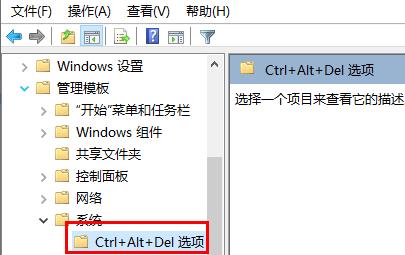
3、然後雙擊「刪除任務管理器」。
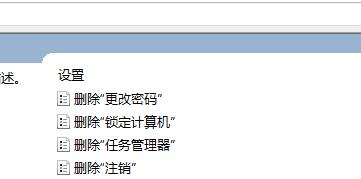
4、最後將在左側點選「未配置」即可。
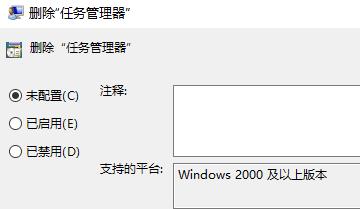
以上是如何啟用被管理員停用的Win11任務管理器的詳細內容。更多資訊請關注PHP中文網其他相關文章!
陳述:
本文轉載於:somode.com。如有侵權,請聯絡admin@php.cn刪除
上一篇:win7用mbr還是guid下一篇:win7用mbr還是guid

